Il y a quelques heures l'application Mi Fit, indispensable pour configurer le Xiaomi Mi Band 4, a été mis à jour dans le Play Store. Sur le papier, il a les corrections de bogues classiques et les améliorations de performances, mais en parcourant les différents menus de personnalisation du bracelet, nous avons trouvé l'option de changer la couleur du temps .
C'est l'une des fonctionnalités que les utilisateurs exigeaient le plus pour personnaliser l'écran du Bracelet Xiaomi . L'une des grandes nouveautés du Mi Band 4 est un panneau qui offre, pour la première fois, un look en couleur. Il s'agit d'un petit écran AMOLED de 240 x 120 pixels et 24 bits de couleur avec une taille de 0.95 pouces qui offre une densité de 282 dpi.
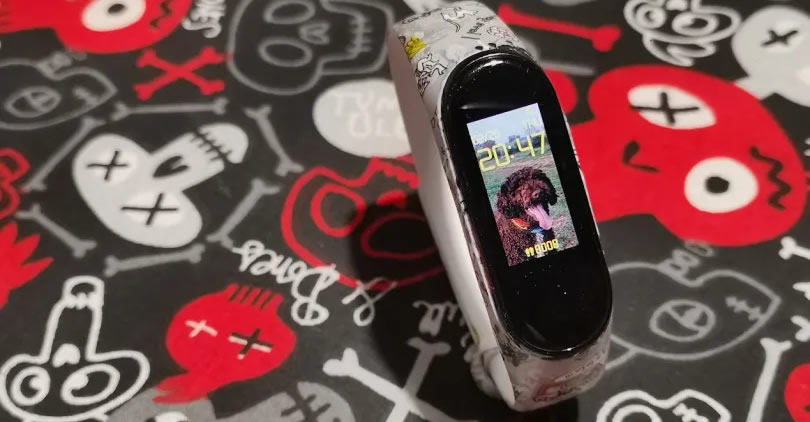
Avec ces fonctionnalités d'écran, il est normal que les utilisateurs veuillent bien resserrer les possibilités de couleur de l'écran et changer, non seulement le cadran du Mi Band 4, mais aussi le couleur du temps .
Changer la couleur de l'époque du bracelet Xiaomi
Changer vraiment l'apparence de l'écran est assez simple et intuitif. Comme nous le faisons habituellement pour personnaliser n'importe quel aspect de l'affichage du bracelet Xiaomi, nous devons ouvrir le Application Mi Fit et, dans le menu du bas, sélectionnez le profil. En haut de l'écran, vous trouverez l'appareil lié à l'application Xiaomi, dans ce cas, votre Bande intelligente 4.
Dans le menu de configuration du Xiaomi Mi Band 4, sélectionnez les paramètres d'écran du bracelet et, parmi les deux onglets qui apparaissent devant vous, sélectionnez personnaliser. Ici, vous devez choisir le style de sphère que vous souhaitez définir dans le portable de la firme chinoise et cliquer dessus.
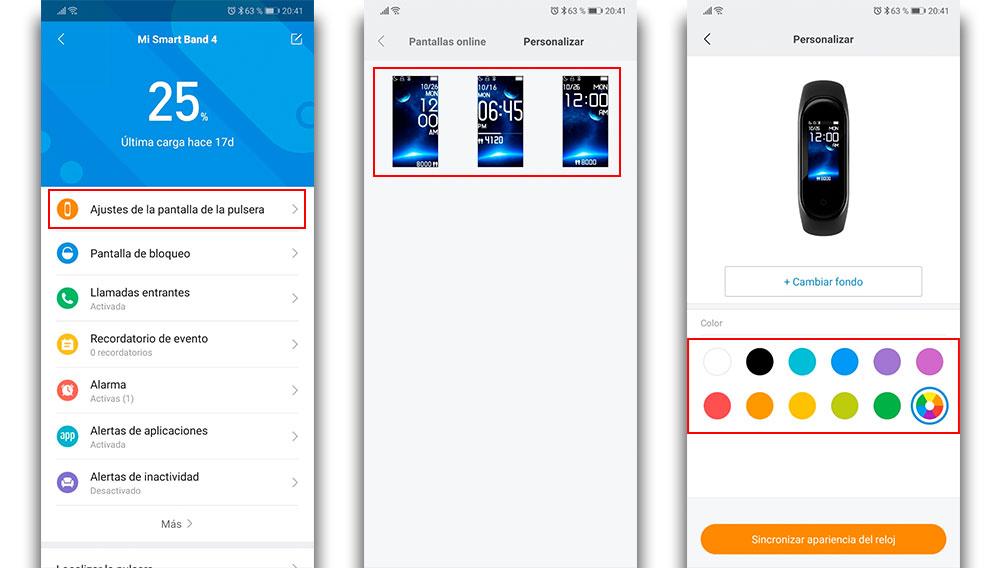
Un chevronné choisi vous accédera à un écran où vous aurez la possibilité de changer le fond ou, ce qui nous intéresse dans ce cas, changer la couleur du texte qui apparaît sur le Xiaomi Mi Band 4 . Par défaut, vous avez le choix entre 11 couleurs prédéfinies, mais si vous cliquez sur la dernière des icônes, vous verrez un sélecteur de couleurs afin que vous puissiez créer votre tout personnalisé.
Bien sûr, rappelez-vous que la visibilité du bracelet en plein jour n'est pas tout le bien que nous devrions souhaiter et que changer la couleur de l'heure sur le Mi Band 4 peut vous empêcher de le vérifier correctement. Le mieux, essayez différentes options de couleurs jusqu'à ce que vous trouviez la clé.